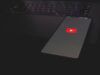Come funziona YouTube
Vorresti capire come utilizzare al meglio le potenzialità di YouTube? Stai pensando di aprire un tuo canale, caricare le tue creazioni e magari racimolare qualche soldo? Ti piacerebbe accedere a YouTube dai tuoi dispositivi mobili, ovunque tu sia, ma non sai come fare? Non temere, stai per trovare tutte le risposte che cerchi. Con la guida di oggi, infatti, ti illustrerò come funziona YouTube e ti spiegherò come usare al meglio il celebre portale dei video di proprietà di Google.
YouTube permette non solo di guardare ogni genere di filmato, compresi film, eventi sportivi in diretta, serie pensate per il Web e tanto altro ancora, ma permette anche di mostrare al mondo le proprie capacità: sei un cantante? Un regista dilettante? Un comico alle prime armi o semplicemente un privato cittadino con qualcosa da dire? Sulla piattaforma di Google puoi caricare i tuoi video, crearti un pubblico e, con il tempo, anche farne un lavoro.
Per il momento, però restiamo con i piedi per terra e andiamo per gradi. Inizia con il metterti comodo e leggere con attenzione i prossimi paragrafi, nei quali troverai le indicazioni su come utilizzare al meglio YouTube, come aprire un canale e caricare i video. Sei pronto a cominciare? Bene, non mi rimane che augurarti buona lettura e, soprattutto, buon divertimento!
Indice
- Come usare YouTube
- Come funziona YouTube Shorts
- Come funziona YouTube handle
- Come funziona YouTube Music
- Come funziona YouTube Premium
Come usare YouTube
Essendo YouTube una piattaforma molto complessa, andiamo a vedere tutte le funzioni in dettaglio per capire esattamente tutto quello che si può fare.
Come guardare video su YouTube
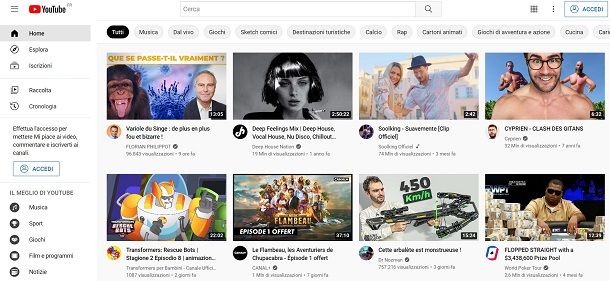
YouTube è la piattaforma di condivisione e visualizzazione video di Google che raccoglie miliardi di filmati di ogni genere, caricati da utenti da ogni parte del mondo. È possibile guardare video su YouTube gratuitamente, senza limitazioni e senza obbligo di registrazione.
Per iniziare a guardare i filmati presenti su YouTube, collegati alla pagina principale di quest’ultimo, all’interno della quale puoi trovare una panoramica dei video più visti raccolti sotto la voce Esplora, una serie di canali consigliati e alcune categorie (Musica, Sport, Giochi, Film, Notizie, Dal vivo ecc.) che raccolgono i migliori video per genere, visibili anche nel menu a sinistra, sotto la voce Il meglio di YouTube.
Per guardare un video, fai clic sul titolo di uno dei filmati presenti nella pagina principale o ricerca un video tramite la barra di ricerca presente in alto. Per sfruttare la funzione di ricerca, digita cosa vuoi guardare nel campo Cerca e pigia sull’icona della lente di ingrandimento per avviare la ricerca, dopodiché individua il video che preferisci tra i risultati proposti e premi sul suo titolo per avviarne la riproduzione. Per approfondire l’argomento puoi leggere la mia guida su come cercare su YouTube.
Adesso, puoi comandare il player tramite i comuni comandi: pigia sul tasto Pausa per interrompere la riproduzione del video e sul pulsante Play per riprenderla; puoi avviare la riproduzione del video successivo pigiando sul pulsante Avanti (identificato da un triangolo e una linea); pigia sul tasto Volume per disattivare il volume del video o sposta il cursore verso sinistra o destra per diminuirlo o aumentarlo; in basso a destra del lettore, puoi pigiare sulla rotella di ingranaggio per accedere alle Impostazioni e scegliere la Velocità del video (0.25, 0.5, 0.75, Normale, 1.25, 1.5, 2), la Qualità (240p, 480p, 720p HD, 1080p HD ecc., fino alla risoluzione 4K) e se attivare o meno la Riproduzione automatica; puoi aumentare la dimensione del player in Modalità cinema pigiando sull’icona del quadrato o in modalità Schermo intero facendo clic sull’icona del quadrato aperto e puoi attivare, se prevista, la funzione Sottotitoli pigiando sull’icona della tastiera.
Il player di YouTube si può comandare anche tramite tastiera. Ad esempio, premendo la barra spaziatrice puoi mettere in pausa o riprendere la riproduzione, premendo le frecce direzionali destra e sinistra puoi andare avanti o indietro di 5 secondi, mentre premendo le frecce direzionali su e giù puoi aumentare e diminuire il volume.
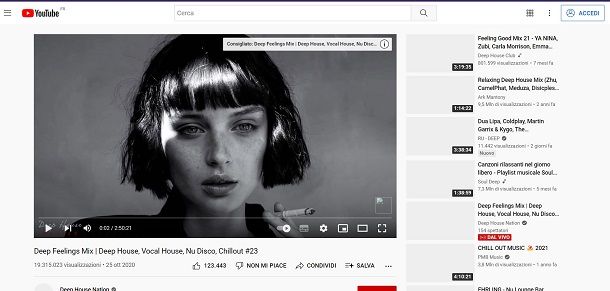
Sotto il player, puoi visualizzare tutte le informazioni sul video in fase di riproduzione, come il titolo, le visualizzazioni, il nome del canale sul quale è caricato, la descrizione e la data di pubblicazione. Se il video è stato di tuo gradimento, puoi condividerlo sui social network pigiando sulla voce Condividi che permette anche di copiare l’indirizzo URL o il codice embed del video, facendo clic sulle voci Copia o Incorpora. Inoltre esiste anche il pulsante Scarica, il quale ti permette di fare il download del video nel caso tu abbia un piano YouTube Premium (te ne parlerò meglio più avanti) e stia utilizzando un dispositivo abilitato (smartphone, tablet o un browser per PC supportato).
Dopo aver effettuato l’accesso su YouTube, come ti indicherò nei prossimi paragrafi, puoi accedere a numerose altre funzioni riservate agli utenti iscritti.
- Mi piace o Non mi piace: tramite i pulsanti Mi piace (il pollice verso l’alto) e Non mi piace (il pollice verso il basso) si può dare un giudizio positivo o negativo al video.
- Playlist: con il pulsante Aggiungi a, identificato da tre linee orizzontali e un +, è possibile aggiungere il video a una playlist.
- Iscrizione al canale: pigiando sul pulsante rosso Iscriviti si può tenere traccia delle attività del canale, con la possibilità di ricevere notifiche per ogni nuovo video caricato.
- Commenti: gli utenti iscritti hanno anche la possibilità di lasciare un commento al video, digitando del testo nel campo Aggiungi un commento pubblico. Se nello spazio commenti è presente la scritta I commenti sono disabilitati per questo video, significa che il canale non permette di commentare.
Inoltre, nella parte destra puoi visualizzare un elenco di video correlati e puoi spostare la levetta da OFF a ON accanto alla voce Riproduzione automatica per attivare il passaggio automatico al video successivo, al termine della riproduzione del video corrente.
YouTube è disponibile anche per dispositivi mobili tramite l’app per device Android e iOS/iPadOS. Il suo funzionamento è analogo a quanto descritto per computer.
Per guardare un video, pigia sull’icona della lente d’ingrandimento presente in alto a destra e nel campo Cerca su YouTube digita il video da cercare, dopodiché fai tap sull’immagine di anteprima del video da riprodurre. Anche in questo caso, per poter lasciare commenti, iscriversi a un canale o lasciare un Mi piace ai video è necessario effettuare l’accesso con il proprio account Google. Pigia sull’icona in alto a destra, premi sul pulsante Accedi, fai tap sul tuo account Google e il gioco è fatto. Tramite il menu in basso, puoi accedere alle varie sezioni dell’app di YouTube, con gli stessi utilizzi già visti per PC.
Come accedere e aprire un canale su YouTube
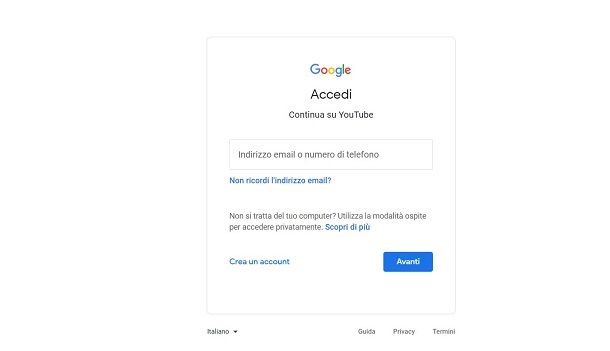
Per usufruire di numerose funzionalità come la possibilità di commentare, creare playlist, iscriversi ai canali, ma anche caricare video e gestire un canale, è necessario effettuare l’accesso a YouTube e tutto quello che serve è un account Google.
Per accedere su YouTube, collegati quindi alla pagina principale della piattaforma di Google e pigia sul pulsante Accedi presente in alto a destra. Nella schermata Scegli un account, fai clic sull’account Google che vuoi utilizzare per accedere su YouTube, inseriscine la Password, pigia sul bottone Avanti e il gioco è fatto.
Se invece non hai ancora un account YouTube, nella schermata Scegli un account pigia sulla voce Crea un account. Adesso inserisci i vari dati che ti vengono richiesti e, dopo una veloce procedura, il tuo account sarà pronto. Puoi avere informazioni più dettagliate leggendo la mia guida su come creare un account Google.
Adesso sei pronto per creare il tuo canale YouTube! Nella pagina iniziale del sito, pigia sulla tua foto in alto a destra (o sul cerchio con la sagoma di un omino se non hai personalizzato il tuo account) e premi sulla voce Il tuo canale. Se vuoi creare un canale con il tuo nome e cognome, verifica che i dati nei campi Nome e Cognome siano corretti e pigia sul pulsante Crea canale, altrimenti fai clic sull’opzione Utilizza un nome di una società o di altro tipo, inserisci il nome del canale nel campo Nome dell’account del brand e pigia sul pulsante Crea.
Creato il tuo canale, puoi procedere con la personalizzazione dello stesso. Nel menu a sinistra pigia sulla voce Il tuo canale per accedere alla pagina principale del tuo canale YouTube, dopodiché premi sul pulsante Personalizza canale per accedere alla sezione di modifica e scegli una delle voci disponibili. YouTube ti permette di aggiungere un video in primo piano, un trailer, delle sezioni specifiche o anche delle semplici informazioni di base che aiuteranno i tuoi spettatori a conoscerti.
Come caricare un video su YouTube
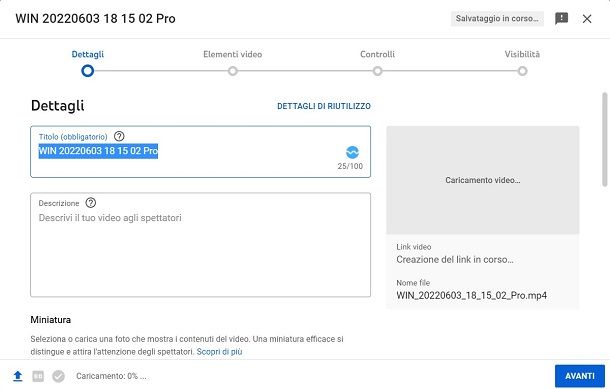
Su YouTube è possibile caricare anche i propri filmati per mettere in mostra le proprie qualità o per condividere con amici e conoscenti alcune riprese personali. Caricare un video su YouTube è una procedura semplice che richiede pochi istanti, ma la velocità di caricamento del video dipende da diversi fattori come la lunghezza, la qualità del filmato e dalla connessione Internet a disposizione.
Per caricare i tuoi video, nella pagina principale di YouTube fai clic sul pulsante a forma di telecamera con il simbolo + presente in alto poi scegli la voce Carica video. A questo punto pigia sul pulsante Seleziona file, scegli il filmato presente sul tuo computer che intendi caricare su YouTube e l’upload si avvierà in automatico. In alternativa, puoi fare clic sul pulsante Importa presente a destra per caricare un filmato presente sul tuo account Google Foto.
Durante il caricamento puoi aggiungere le informazioni relative al video, inserendo Titolo, Descrizione e Tag, caricando una miniatura personalizzata che apparirà come immagine di copertina del video e impostando la privacy del filmato scegliendo una delle voci disponibili: Pubblico per rendere il video visibile a tutti; Non in elenco che permette di visualizzare il filmato solo a chi ne conosce l’indirizzo URL; Privato visibile solo al proprietario e Programmato per impostare una data di pubblicazione. Inoltre, puoi premere sulla voce Aggiungi alla playlist per inserire il video in una playlist esistente (o crearne una) in modo da raggrupparlo con quelli che trattano lo stesso tema, scegliere se è destinato ai bambini o meno e tutta una serie di opzioni che ti verranno mostrate nelle finestre Dettagli, Elementi video, Controlli e Visibilità che appaiono durante il caricamento. Puoi approfondire l’argomento leggendo la mia guida su come caricare video su YouTube.
Devi sapere che non è possibile mettere in pausa il caricamento di un video, ma puoi comunque interromperlo chiudendo la finestra (o la scheda) del browser e riprenderlo in un secondo momento, a patto di non spegnere il computer, ripetendo la procedura descritta poc’anzi. Così facendo, riprenderai il caricamento dal punto dell’interruzione, ma perderai tutte le modifiche apportate come l’inserimento di titolo, descrizione ecc..
Su YouTube non solo è possibile caricare un filmato presente sul tuo computer, ma puoi anche realizzare un video un diretta. Pigia sul pulsante della telecamera con il simbolo + di cui ti ho parlato prima e scegli l’opzione Trasmetti dal vivo per accedere alla dashboard delle live. Per poter avviare uno streaming su YouTube, devi usare un codificatore, trovi tutti i dettagli sulla pagina della guida a YouTube di Google.
Le medesime indicazioni valgono, con qualche leggera differenza, anche per l’app di YouTube per dispositivi mobili, dove sono disponibili anche funzioni aggiuntive, come gli Shorts.
Come funziona YouTube Studio
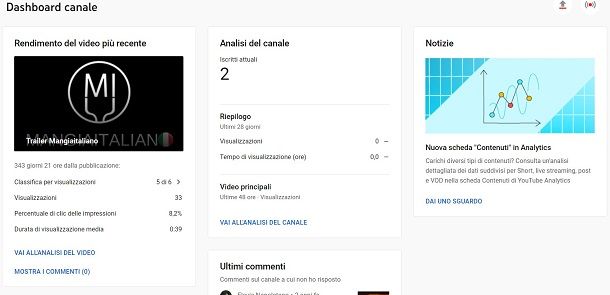
Su YouTube è disponibile una sezione chiamata YouTube Studio dalla cui pagina Dashboard canale puoi gestire i video caricati, personalizzare ulteriormente il proprio canale, visualizzarne le statistiche e la reputazione. Consente inoltre di attivare alcune funzioni come la monetizzazione, il caricamento di video superiori a 15 minuti e la richiesta di un URL personalizzato per il proprio canale.
Per accedervi non devi fare altro che cliccare sulla tua foto profilo, in alto a destra, poi sulla voce Il tuo canale, clicca sul pulsante Personalizza canale e infine scegli la voce Dashboard dalla colonna di sinistra. La schermata principale mostra alcune statistiche del tuo canale come le visualizzazioni totali, gli iscritti al canale e alcuni dati degli ultimi 28 giorni. Inoltre, puoi visualizzare gli ultimi video caricati e gli ultimi commenti ricevuti. Da YouTube Studio puoi inoltre accedere a una serie di opzioni che sono elencate a sinistra.
- Contenuti — banalmente mostra tutti i contenuti che hai pubblicato fino a quel momento sul tuo canale, in modo da poter avere sempre la situazione sotto controllo.
- Playlist — le playlist che hai creato e che andranno, in caso, a racchiudere una porzione specifica dei tuoi video, in modo da mettere ordine per gli spettatori.
- Analytics — la sezione per tenere traccia delle statistiche del canale, nella quale è possibile visualizzare i video più visti e quelli che monetizzano di più, ma anche informazioni sul pubblico che visualizza i video, per scoprire il luogo di visualizzazione, il sesso, le sorgenti del traffico e le regioni geografiche principali. A tal proposito, puoi leggere la mia guida su come aumentare le visualizzazioni su YouTube.
- Commenti — un luogo dove puoi tenere traccia di tutti i commenti che hanno ricevuto i tuoi video, andando quindi a rispondere facilmente ai tuoi fan.
- Sottotitoli — i sottotitoli che andrai ( se lo riterrai necessario) a caricare per i tuoi video, utile per fare il punto della situazione per i vari video.
- Copyright — nel caso i tuoi video violassero il copyright e ti venisse fatta richiesta di modifica o rimozione, riceverai qui le comunicazioni.
- Monetizzazione — la parte legata agli introiti del canale, la quale rimane disattivata fino al raggiungimento della soglia minima per cominciare a guadagnare.
- Personalizzazione — la sezione dove andare ad aggiungere trailer, filmato in primo piano e altre opzioni che aiutano a presentare al meglio il tuo canale.
- Raccolta audio — una raccolta di brani royalty free che puoi usare per inserire nei tuoi video, senza andare incontro a violazioni di diritti d’autore.
Oltre a visualizzare l’elenco dei video caricati, nella sezione Contenuti è possibile accedere all’area di modifica del filmato. Pigia sul pulsante con la matita relativo al video da modificare, dopodiché puoi cambiare il titolo, aggiungere nuovi tag, cambiare la descrizione del video, la miniatura e lo stato della privacy.
Tramite questa sezione, è possibile anche applicare modifiche direttamente sul filmato: pigia sulla voce Editor presente nella colonna di sinistra scegli una delle funzioni disponibili come Stabilizza per eliminare le vibrazioni dal video. Puoi anche tagliare un video già caricato: leggi la mia guida su come tagliare un video da YouTube per approfondire l’argomento.
Di YouTube Studio esiste anche l’app disponibile per dispositivi Android e iOS/iPadOS dalla quale gestire il tuo canale in mobilità. Una volta scaricata sul tuo smartphone, devi accedere al tuo profilo ma, nel caso sia già attivo sul tuo cellulare, è probabile che questo passaggio venga eseguito in automatico.
Una volta dentro ti trovi in primo piano tutti i video che hai caricato, i quali puoi editare facilmente premendo i tre pallini che si trovano in alto a destra. Da qui seleziona la voce Modifica video e decidi se cambiare la miniatura tramite l’icona della matita in alto, la descrizione, la visibilità, il pubblico (se è destinato a bambini o meno), la playlist oltre che tag, categoria e tutti i dettagli che hai impostato in fase di caricamento.
Tramite il menu in basso, hai accesso ad analytics, contenuti, commenti e playlist, avendo quindi l’opportunità di fare tutte le cose già descritte nel paragrafo precedente. Non c’è davvero molto altro da dire, YouTube Studio è utile per chi vuole gestire il canale in mobilità pur rinunciando ad alcune funzioni della pagina Web.
Come funziona YouTube per guadagnare

Se vuoi guadagnare con YouTube preparati, perché la strada inizia subito con una ripida salita per poi diventare più accessibile man mano che si progredisce. Per prima cosa, per attivare la monetizzazione, devi fare richiesta direttamente a YouTube. Come potrai facilmente capire, se non hai un po’ di visualizzazioni e contenuti interessanti, difficile che ti venga concessa questa strada. Per essere un po’ più precisi, per la partnership con YouTube ti serviranno 4.000 ore di visualizzazione, almeno 1.000 iscritti al canale, un account AdSense collegato, il rispetto di standard della community, politiche di monetizzazione e vivere in un Paese dove il programma di affiliazione è attivo.
Una volta superato questo scoglio però, devi sapere che il compenso che ricevi dipende non da YouTube stessa, ma dagli sponsor che appariranno nei tuoi video. A seconda dell’argomento che tratti, gli stacchi pubblicitari avranno un valore diverso dove il tema viaggi è il meno pagato e, quello legato alla finanza, rende di più (salvo cambiamenti contrattuali).
Qualunque sia il tuo settore, ogni 1.000 visualizzazioni delle pubblicità riceverai una cifra variabile di pochi euro, quindi qui si pone il secondo scoglio. Con YouTube si monetizza qualcosa solo se si fanno migliaia di visualizzazioni e si riesce a sopravvivere solo se si superano le centinaia di migliaia.
Questo almeno tramite gli accordi con YouTube ma nulla ti vieta di creare il tuo network di affiliazioni, le quali potrebbero essere più propensi a pagare per uno stacco pubblicitario nei tuoi video. A questo si aggiunge che potresti essere tu a inserire la pubblicità direttamente nel montaggio prendendo il 100% del profitto, tramite accordi diretti con aziende terze. O, ancora, potresti affiliarti a network di terze parti, che magari prevedono regole meno stringenti per l’adesione rispetto a quelle della partnership di YouTube.
Insomma, una volta che avrai i numeri avrai moltissime strade per monetizzare, le quali non si escludono a vicenda ma si integrano.
In alternativa ci sono anche gli abbonamenti, che è possibile attivare sul proprio canale per consentire ai follower di finanziare il progetto tramite una sottoscrizione a pagamento. Maggiori info qui.
Per maggiori dettagli e altri spunti — spero — interessanti, ti lascio alla mia guida su come guadagnare con YouTube.
Come funziona YouTube Shorts
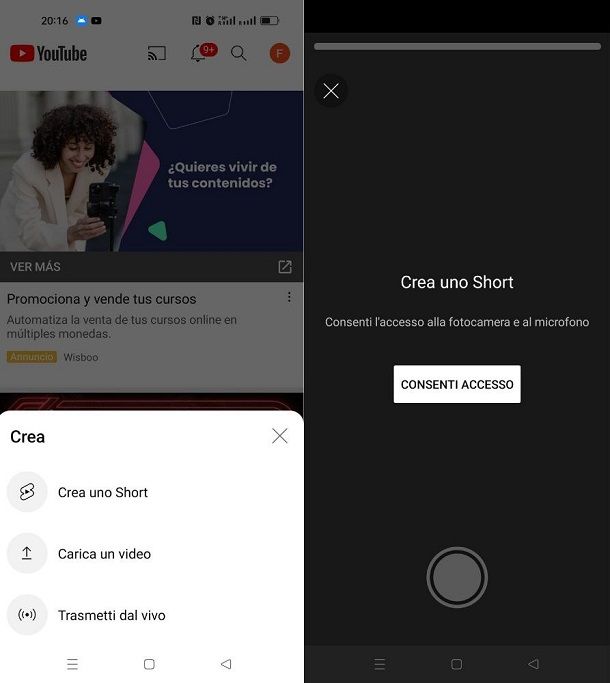
YouTube Shorts è una specie di ramo social che YouTube ha deciso di prendere per inserirsi nel mercato dei video brevi, andando a posizionarsi insieme a Instagram e TikTok. Originariamente era un’app a sé stante, ma è stata poi inglobata in YouTube. Questa funzione permette di registrare video che vanno dai 15 ai 60 secondi, i quali andranno poi a essere condivisi in una sezione apposita.
Per usufruirne vai nella home della tua app YouTube, fai tap sul pulsante + che si trova in mezzo allo schermo e scegli la voce Crea uno short. Da qui puoi registrare il tuo contenuto tramite il pulsante che si trova in mezzo allo schermo e condividerlo nella sezione omonima che si raggiunge sempre dall’app facendo tap sull’icona Shorts che si trova in basso. Qui puoi scorrere verso il basso per vedere i video altrui proprio come per Instagram e TikTok, con possibilità di mettere mi piace, condividere o commentare i clip.
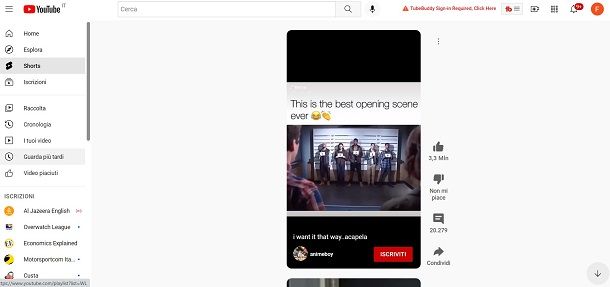
Preferisci goderti gli Short sul tuo PC? Allora apri YouTube e poi, dalla colonna di sinistra, fai clic sulla voce Shorts, usando la rotellina del mouse per scorrere su e giù, i vari pulsanti per like, commenti e condivisione proprio come nella versione mobile e la possibilità d’iscriverti al canale tramite il pulsante Iscriviti. Non è invece possibile creare Short da PC (almeno nel momento in cui scrivo). Per maggiori dettagli ti lascio al mio tutorial su YouTube Shorts.
Come funziona YouTube handle
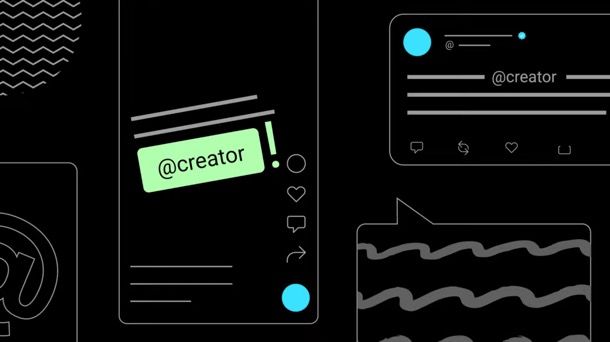
A partire da ottobre 2022, YouTube ha lanciato anche gli handle, cioè degli identificativi che permettono agli utenti di YouTube di essere menzionati e di menzionare altri utenti semplicemente digitando @[nome utente da menzionare], un po’ come accade su Twitter e altri social network. La menzione fatta in questo modo viene segnalata all’utente citato e, se cliccata, porta al canale YouTube di quest’ultimo. Gli handle compaiono nei commenti e nelle menzioni, nella scheda Shorts e nei risultati di ricerca di YouTube. Puoi scegliere il tuo (che di default è uguale all’URL personalizzato del tuo canale) andando su youtube.com/handle. Maggiori info qui.
Come funziona YouTube Music
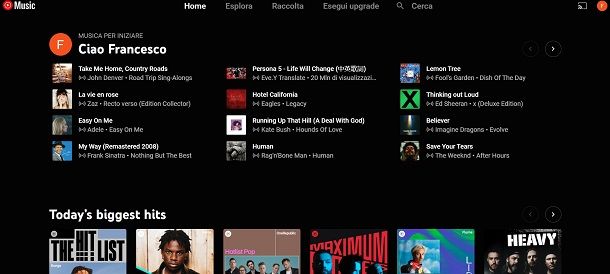
YouTube Music è un servizio online, disponibile anche come app per Android e iOS/iPadOS interamente incentrata sui contenuti musicali. Si tratta, dunque, di una piattaforma di streaming musicale che unisce il classico catalogo musicale di piattaforme come Spotify o Apple Music alla sterminata quantità di video disponibili su YouTube.
Il suo funzionamento di base è gratuito ma con pubblicità, l’impossibilità di download o ascolto in background sui dispositivi mobili. Il piano a pagamento costa 9,90 €/mese (con prova gratuita iniziale di 30 giorni). Per maggiori dettagli ti lascio alla mia guida su come funziona YouTube Music.
Come funziona YouTube Premium
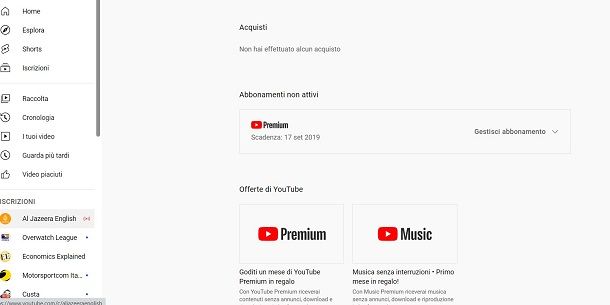
YouTube Premium, come ci si potrebbe aspettare dal nome, è una versione a pagamento di YouTube, la quale fornisce alcuni servizi aggiuntivi molto utili. Quali? Per prima cosa, sottoscrivendo questo abbonamento a partire da 7,99 euro/mese buona parte delle pubblicità verranno rimosse e potrai vedere i video senza interruzioni (a meno che non siano inserite dai creatori del video); nei piani superiori le pubblicità sono totalmente assenti ed è possibile accedere a funzioni extra, come il download dei contenuti e la loro riproduzione online e offline (non presenti nel piano entry level chiamato Lite).
Inoltre, potrai scaricare i video per guardarli offline, in modo da goderteli anche quando sei senza Internet (sui dispositivi supportati). Come ultima opzione ti viene dato in omaggio anche un abbonamento Premium a YouTube Music. Se vuoi maggiori informazioni e vuoi scoprire come avere YouTube Premium gratis, leggi la mia guida dedicata.

Autore
Salvatore Aranzulla
Salvatore Aranzulla è il blogger e divulgatore informatico più letto in Italia. Noto per aver scoperto delle vulnerabilità nei siti di Google e Microsoft. Collabora con riviste di informatica e cura la rubrica tecnologica del quotidiano Il Messaggero. È il fondatore di Aranzulla.it, uno dei trenta siti più visitati d'Italia, nel quale risponde con semplicità a migliaia di dubbi di tipo informatico. Ha pubblicato per Mondadori e Mondadori Informatica.